- Некомпатибилности између вашег монитора и графичких поставки могу довести до кидања екрана.
- Чланак у наставку водиће вас кроз неопходне кораке за решавање овог проблема, посебно ако имате Нвидиа графичку картицу.
- За више информација о овој марки графичке картице погледајте нашу посвећен Нвидиа Хуб.
- Више водича за решавање проблема такође можете пронаћи на нашем Страница са поправкама за Виндовс 10 такође.

Овај софтвер ће поправити уобичајене грешке на рачунару, заштитити вас од губитка датотека, малвера, квара хардвера и оптимизирати ваш рачунар за максималне перформансе. Решите проблеме са рачунаром и уклоните вирусе сада у 3 једноставна корака:
- Преузмите алатку за поправку рачунара Ресторо који долази са патентираним технологијама (патент доступан овде).
- Кликните Покрените скенирање да бисте пронашли проблеме са Виндовсом који би могли да узрокују проблеме са рачунаром.
- Кликните Поправи све да бисте решили проблеме који утичу на сигурност и перформансе рачунара
- Ресторо је преузео 0 читаоци овог месеца.
Да ли сте се икад питали шта узрокује кидање екрана током сесије видео игара? Стално муцање извлачи забаву из игре кад се то догоди и на крају изгубите.
Већина времена се кидање дешава због неслагања између стопа освежавања видео снимка и графичка подешавања система.
нажалост довољно, ово се може догодити и када користите НВИДИА графичке картице. Међутим, добра вест је да се ово муцање и кидање могу поправити.
У овом чланку упознаћемо вас са неколико решења за заувек уклањање проблема.
Како да поправим кидање екрана у оперативном систему Виндовс 10?
Покушавајте са овим поправцима док један од њих не успе и заустави кидање екрана.
1. Одлучујући се за промену резолуције
- Држите Виндовс Кеи и притисните С да бисте добили опције претраживања.
- Тип резолуција у пољу за претрагу и кликните на Најбољи меч из резултата.
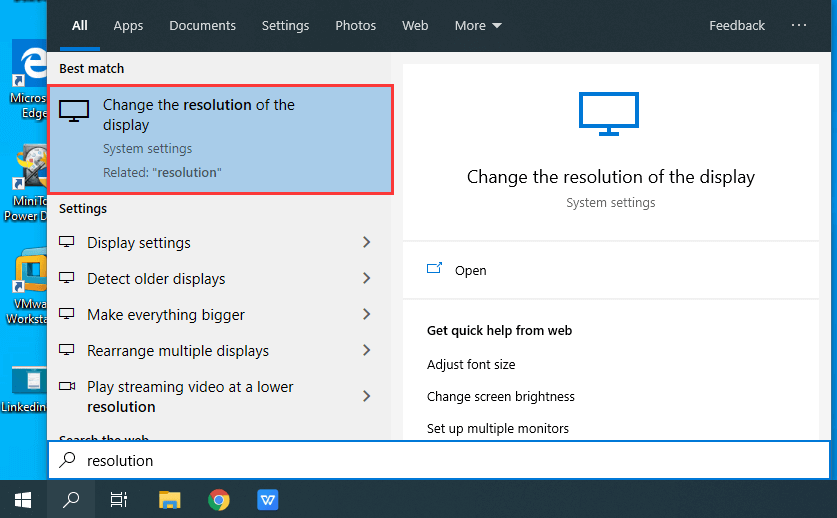
- Померите се мало доле да бисте пронашли Напредне опције приказа.
- У подешавањима кликните Особине адаптера екрана за екран 1 да бисте променили подешавања екрана.
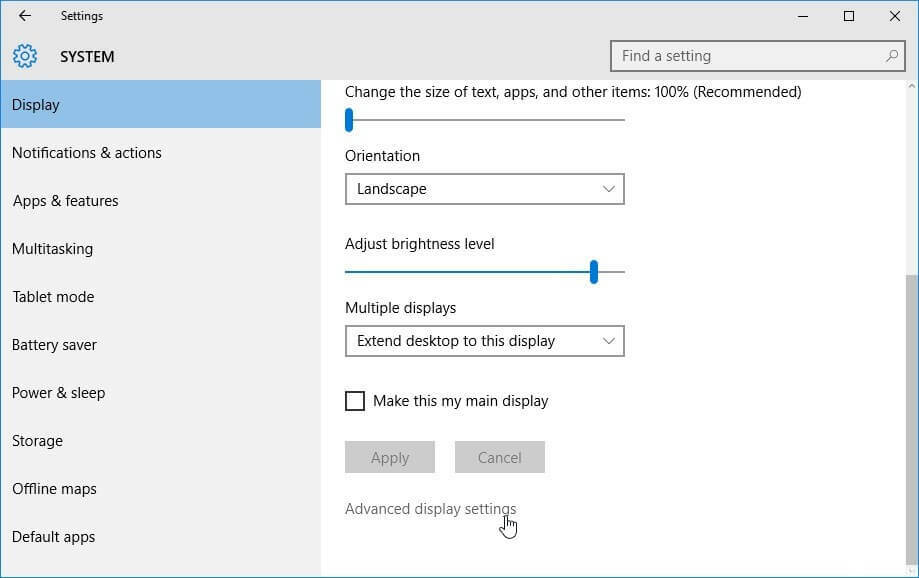
- Сада искачући прозор са својства хардвера појавиће се са различитим картицама.
- Од адаптер картицу, изаберите Наведите све режиме да бисте добили листу доступних режима.
- Изаберите одговарајућу резолуцију која је компатибилна са вашим системом.
- Када завршите са корацима, поново покрените оперативни систем да би поставке ступиле на снагу.
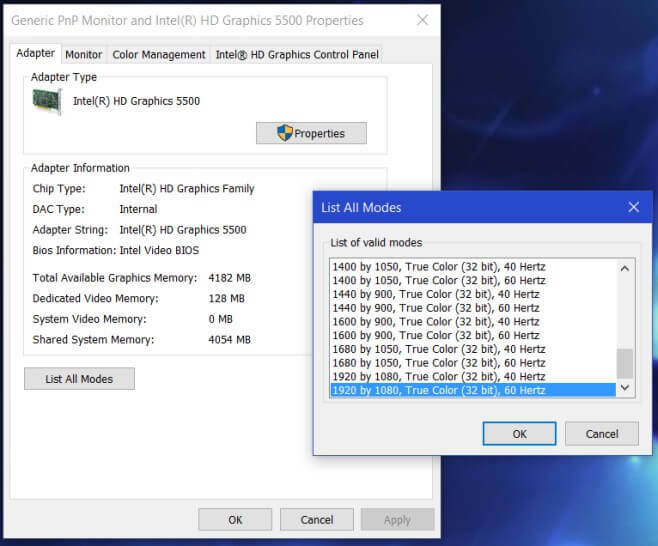
2. Ажурирајте своју графичку картицу
Није изненађење да застарјели графички управљачки програм може бити кривац за муцање екрана. Погледајмо кораке за ажурирање управљачког програма.
- Држи Виндовс Кеи и притисните Р. за отварање Трцати.
- Сад уђите девмгмт.мсц у бару и притисните Ентер.
- У Менаџер уређаја, померите курсор на Дисплаи Адаптер и двапут кликните на њу.
- Десним тастером миша кликните на ваш тренутни графички управљачки програм у наставку Дисплаи Адаптерс и погодио Ажурирати драјвер.
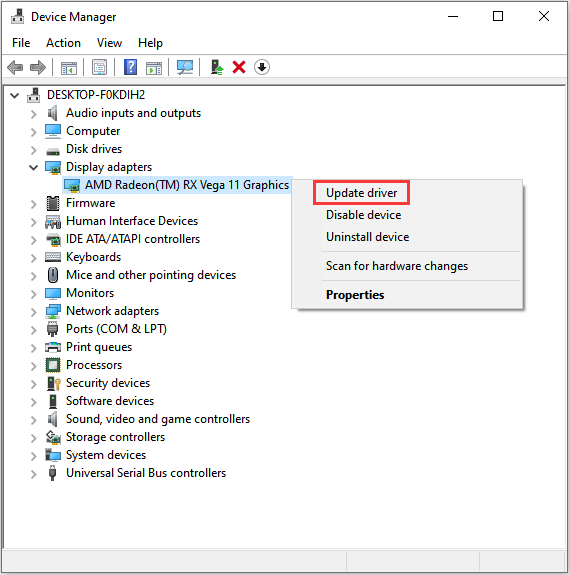
3. Искључивање режима игре и оптимизације за цео екран
Да би побољшао корисничко искуство, Виндовс 10 вам нуди Режим игре који вам омогућава да правите снимке екрана током игре и снимате своје омиљене тренутке.
Међутим, ова функција оптимизације може постати узрок кидања. Ево како можете поправити кидање и глатко покренути игру.
- Држите Виндовс Кеи и притисните И. да отворите подешавања.
- Пребаците Режим игре ван.
- Поново покрените рачунар да бисте видели да ли је кидање нестало.
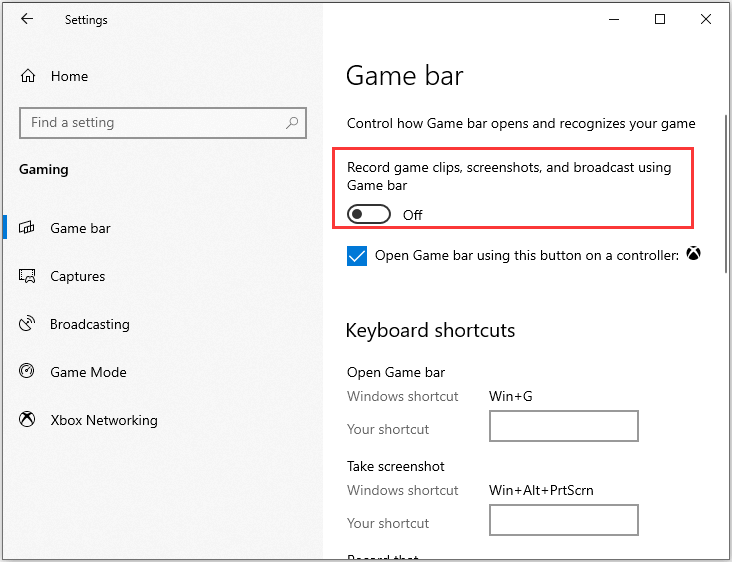
У случају да се и даље суочавате са кидањем екрана током играња, можете покушати да онемогућите оптимизације за цео екран.
- Померите курсор на икона игре и кликните десним тастером миша да бисте отворили својства.
- У компатибилност картицу, обавезно онемогућите оптимизације преко целог екрана.
- Поново покрените систем да бисте применили промене.
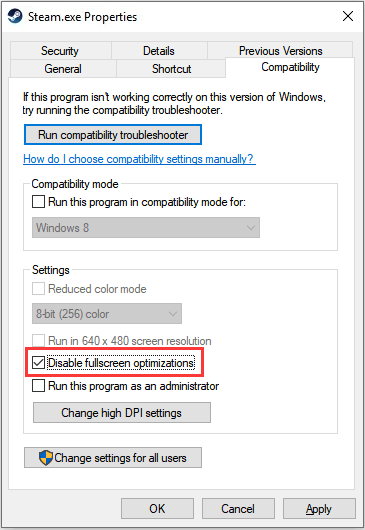
Ова решења би требало да вам помогну да решите проблеме са кидањем екрана. Јавите нам која вам је помогла тако што ћете нам оставити поруку у одељку за коментаре испод.
 И даље имате проблема?Поправите их помоћу овог алата:
И даље имате проблема?Поправите их помоћу овог алата:
- Преузмите овај алат за поправак рачунара оцењено одличним на ТрустПилот.цом (преузимање почиње на овој страници).
- Кликните Покрените скенирање да бисте пронашли проблеме са Виндовсом који би могли да узрокују проблеме са рачунаром.
- Кликните Поправи све да реши проблеме са патентираним технологијама (Ексклузивни попуст за наше читаоце).
Ресторо је преузео 0 читаоци овог месеца.
Често постављана питања
Једноставно речено, кидање екрана је када слика истовремено приказује информације из више оквира.
Најбржи начин да зауставите кидање екрана је да се уверите да је стопа освежавања вашег монитора синхронизована са видео поставкама рачунара.
Покидање екрана може озбиљно ометати било коју активност на рачунару која укључује покретне слике, попут гледања филмова или играња игара.


